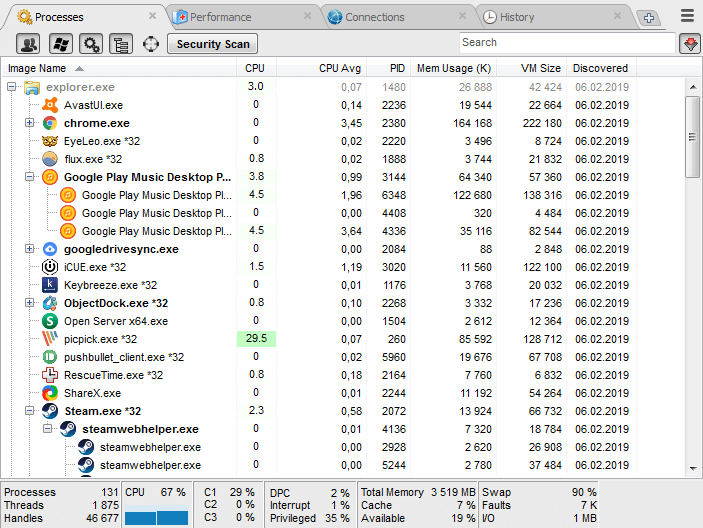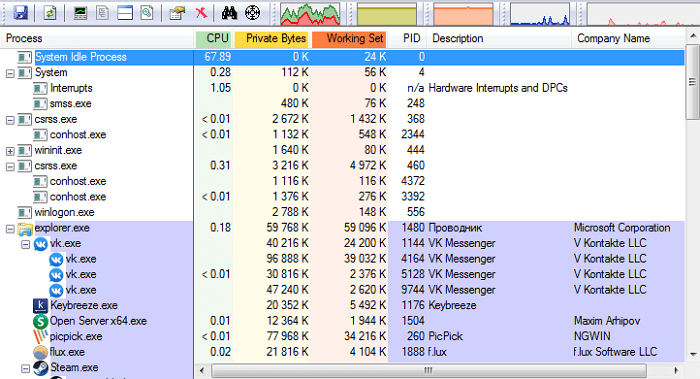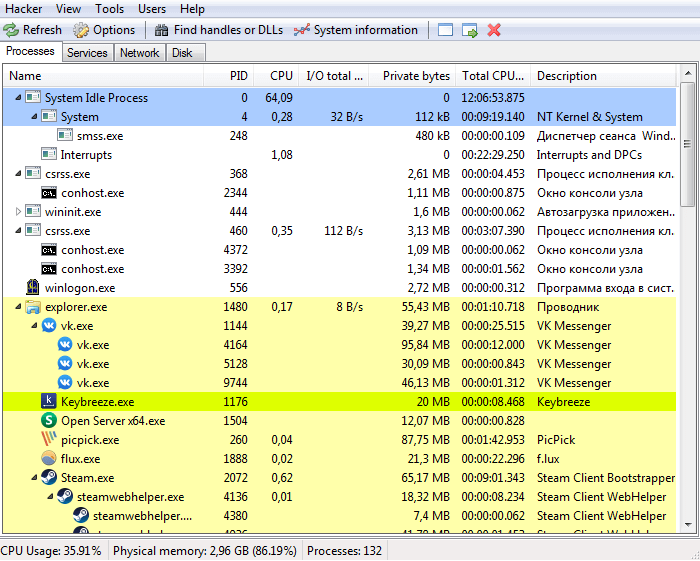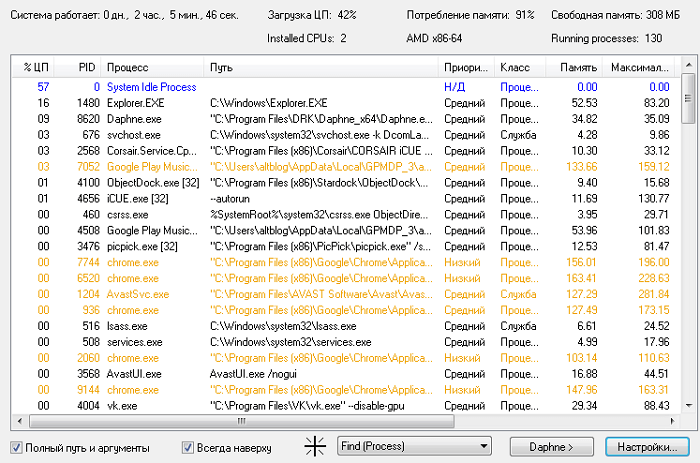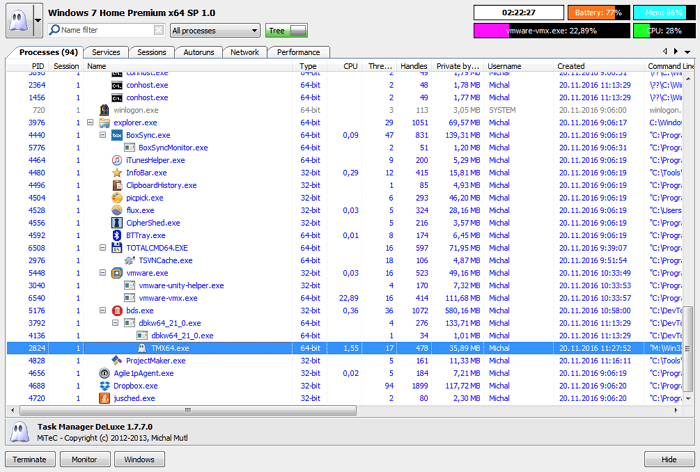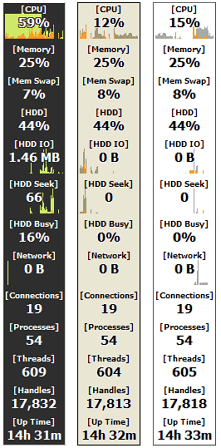Одним з найбільш важливих системних інструментів для Windows є диспетчер завдань. Практично кожен користувач даної операційної системи відкривав його безліч разів, щоб перевірити стан ресурсів системи і закрити завислі програми. Яким би ефективним він не був, в інтернеті можна знайти утиліти, які більш якісно відображають інформацію і дозволяють краще контролювати процеси, залишаючи стандартний диспетчер далеко позаду.
Кожна така програма має особливостями, яких немає в інших. Наприклад, Process Explorer дозволяє верифікувати сигнатури, а System Explorer створювати резервні копії системи, які потім можна порівняти.
System Explorer
Особливість System Explorerв тому, що він надає детальну інформацію про запущені процеси і служби. Крім цього, з допомогою винесених в навігаційну панель вкладок, можна простежити за службовими сервісами, запущеними як системою, так і окремими користувачами. При бажанні можна додати довільну вкладку, натиснувши на «+».
Якщо знадобиться, то можна запустити функцію сканування безпеки. Якщо її активувати, System Explorer почне верифікацію всіх запущених програм на наявність загроз або руткітів. Показники порівнюються з даними з власної бази даних. Однією з найбільш цікавих фішок є «Журнал», в якому зберігаються звіти активності всіх процесів, включаючи інтернет-активність, виконання команд і т. п.
Process Explorer
Якщо ви не в курсі, Process Explorer входить в офіційний пакет SysInternals від Microsoft. Можна сказати, що це такий стандартний диспетчер задач на стероїдах. При його використанні, ви отримуєте безліч різної інформації про кожному процесі. Крім того, вона включає в себе: історію використання ресурсів ЦП, завантаження ЦП, таймлайн, запити вводу/виводу, задіяні мережеві ресурси і навантаження жорсткого диска і багато іншого.
Дві головні особливості Process Explorer полягають у тому, що ви можете визначити сигнатуру програми і просканувати її за допомогою онлайн антивіруса Virus Total, в якому міститься база з понад 50 різних антивірусів.
Другою особливістю є можливість використовувати її також як диспетчер завдань, включаючи розстановку пріоритетів, закриття окремого процесу або всього древа, створення дампа. Також можна відстежити окремий дескриптор або DLL-файл.
Process Hacker
Process Hacker сильно нагадує Process Explorer. Однак, інтерфейс першого — набагато простіше. Потрібні опції знаходяться в одному кліці, тому не доводиться зариватися глибоко під вкладки меню, щоб отримати доступ до потрібної. Однією з цікавих особливостей Process Hacker є його пошукове вікно і можливість «відстеження вікна», яка дозволяє знайти процес по вікну, відкритого на робочому столі. Ця «фішка» дуже корисна, коли ви не можете знайти в списку ім'я процесу, що відповідає за якусь конкретну програму.
Ви також зможете знайти пов'язані з процесами дескриптори і DLL-файли, просто натиснувши на кнопку «Find handles and DLLs» на навігаційній панелі. Process Hacker дозволяє зробити детальну зведення будь-якого запускається файлу. Це можна зробити, вибравши на панелі меню «Tools → Inspect executable file». Крім надання інформації по запущеним процесів, Process Hacker відкриває доступ до служб, диска і системного оточення. Якщо не враховувати відсутність антивірусного сканера і верифікації сигнатур, Process Hacker — це відмінна альтернатива стандартному диспетчеру завдань.
Daphne
Хоча інтерфейс Daphneвиглядає трохи застарілим, програма чудово справляється зі своїм головним завданням. Daphne – не таке сучасне додаток, як наведені вище, але тим не менше, воно може робити все те, що ви чекаєте від диспетчера завдань. Його функції включають в себе, але не обмежуються зміною колірної схеми, закриттям, зупинкою і перезапуском програм, а також можливістю переглянути підозрілі процеси, встановити їх спорідненість та пріоритет.
Серед інших можливостей, мені особливо сподобалося, що можна задати розклад примусового закриття будь-якої програми. Тобто, ви просто встановлюєте часовий період, а Daphne закриє програму автоматично, якщо вона раптом запуститься в означений час. Також ви можете поставити конкретних процесів «пастку», яка дозволить зібрати інформацію про їх активності або просто закрити.
MiTeC Task Manager
MiTeC Task Manager мало чим відрізняється від Process Explorer по функціоналу. У MiTeC дещо краще пророблений інтерфейс, а за функціями він порівнянний з іншими програмами в цьому огляді. Даний диспетчер має такі фішки, як журнал пристрою, можливості перегляду відкритих файлів, поточних сесій, автозавантаження, дати запуску і т. д.
Також є функція Desktop Explorer, яка дозволяє отримати інформацію про програму або вікні, наведіть на неї курсор мишки. Всі інструменти розділені по різних секціях, через які можна легко знайти те, що необхідно.
Moo0 System Monitor
І як бонус, розповімо про віджет для робочого столуMoo0 System Monitor, який показує завантаження процесора, використання GPU і його температура, електроживлення, запити вводу/виводу диск, мережеву активність і завантаження пам'яті. Але через нього не можна закривати або перезавантажувати програми — можна тільки спостерігати.
Кастомізація віджета дозволяє вивести тільки ті параметри, які в даний момент потрібні. Якщо утиліту, яка покаже вичерпну інформацію про ресурси системи, не маючи на увазі роботу з процесами (перегляд і закриття), то варто подумати про його встановлення.